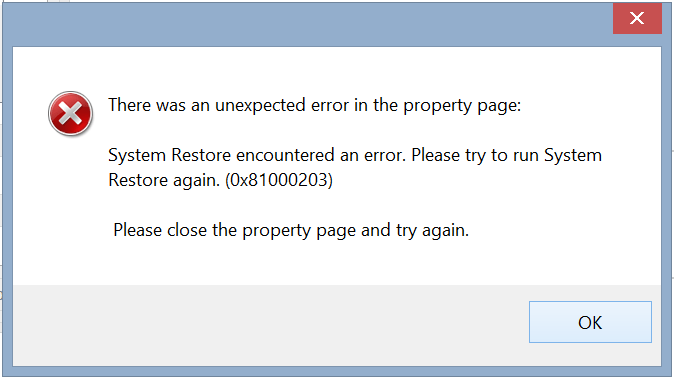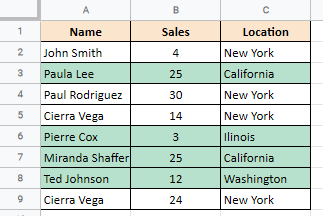Nhóm Microsoft là một trong những nền tảng gọi điện video phổ biến nhất mà mọi người sử dụng trên toàn thế giới. Nó đáng tin cậy và cung cấp các công cụ giúp các cuộc gọi và cuộc họp trực tuyến ổn định và vui vẻ hơn.
Sử dụng ứng dụng cộng tác và hội nghị truyền hình Microsoft Teams cho phép bạn chia sẻ màn hình video của mình với những người tham gia khác. Nó tạo ra một môi trường thực tế và thu hẹp khoảng cách giữa làm việc từ xa và giao tiếp. Tuy nhiên, một số người dùng tỏ ra khó chịu vì hình nền màn hình gương lật ngược khi bắt đầu cuộc gọi điện video hoặc cuộc họp trong Microsoft Teams.
Ví dụ, văn bản xuất hiện trên nền của chúng có hướng ngang ngược, gây khó đọc. Người dùng không thể thấy cách người khác nhìn thấy họ cho đến khi họ được thông báo về điều đó. Hình ảnh bị lật xuất hiện ngược ở những người xem khác, ngay cả khi bạn nhìn thấy hướng chính xác ở phía mình.
Mặc dù đây không phải lúc nào cũng là một vấn đề lớn, nhưng có những lúc người dùng cảm thấy xấu hổ hoặc khó chịu vì hình ảnh bị lộn ngược. Đối với một số người, hình nền là phần giới thiệu thương hiệu và họ muốn người dùng khác nhìn chúng theo cách của họ.
Nếu điều này xảy ra và nó trở thành một vấn đề đối với bạn, có nhiều cách để đặt lại hình nền về vị trí ban đầu của nó và tránh rắc rối cho chính bạn.
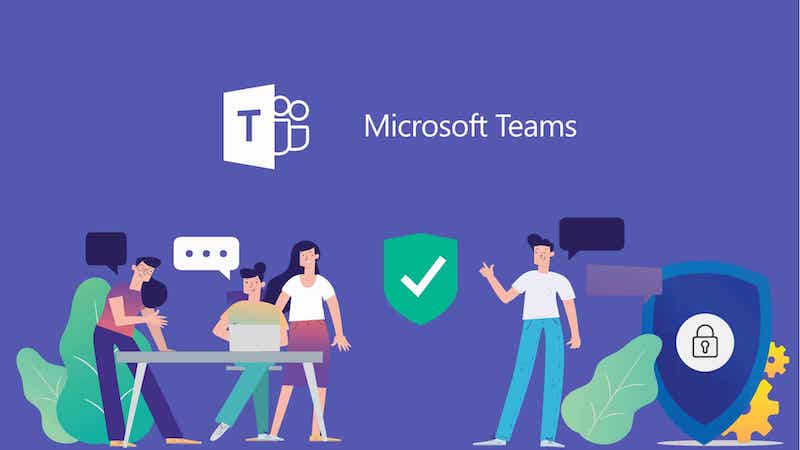 Tín dụng: Microsoft
Tín dụng: Microsoft
Các cách lật ảnh nền trong Microsoft Teams
Rất tiếc, Microsoft Teams không có bất kỳ công cụ nào trong cài đặt cho phép bạn thay đổi ngay hướng của video. Bạn không thể dễ dàng lật ảnh nền nếu đang họp.
Tuy nhiên, có những phương pháp và cách giải quyết mà bạn có thể thử đảo ngược hình ảnh phản chiếu màn hình lộn ngược trước khi bắt đầu gọi cho nhóm Microsoft.
Giải pháp số 1: Sử dụng ứng dụng chỉnh sửa ảnh để lật ảnh nền của bạn.
Trước khi tải hình nền của chính mình lên Microsoft Teams, trước tiên, bạn có thể lật hình nền đó bằng bất kỳ ứng dụng chỉnh sửa ảnh nào trên điện thoại hoặc máy tính của mình. Tải lên hoặc tải hình ảnh lên phần mềm và lật hoặc đảo ngược hình ảnh đó. Lưu hình ảnh và tải nó lên Microsoft Teams.
Xin lưu ý rằng ngay cả khi bạn lật hình ảnh, nó sẽ xuất hiện lộn ngược về phía bạn khi hiển thị chính xác cho người xem của bạn hoặc ngược lại.
Giải pháp # 2 – Cài đặt phần mềm webcam.
Một cách khác là tải xuống phần mềm webcam trên thiết bị của bạn để bạn có thể xoay camera trong khi gọi. Bạn có thể kiểm tra nó trước và xem nó có hoạt động với ứng dụng Microsoft Teams hay không.
Giải pháp # 3: Chờ Microsoft Teams khởi chạy tính năng Mirror My Video.
Microsoft đang tung ra một bản cập nhật mới bao gồm tính năng Mirror My Video. Người ta nói rằng nó sẽ được khởi chiếu từ giữa tháng 11 đến tháng 1 năm sau. Công cụ Mirror My Video sẽ cho phép người dùng hủy phản chiếu video để chúng có cùng hướng với người xem. Điều này sẽ loại bỏ văn bản và hình nền bị đảo ngược.
Bạn có bất kỳ ý tưởng nào khác sẽ cho phép bạn lật ảnh nền tùy chỉnh của mình trong Microsoft Teams không? Bạn có thể chia sẻ giải pháp của mình với chúng tôi trong phần bình luận bên dưới.